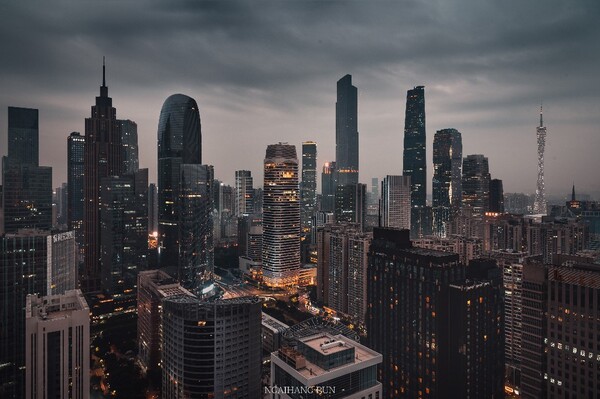 (成品)
(成品)
 (原图)
(原图)
上一期《【原创】从思路到操作 完整地修出有冷暖、明暗对比关系的城市风光片》心得分享中的原片前期已经奠定了后期调整方向的基础,但拍摄城市风光中好天气不常有(一年365天有360天灰霾而且不通透的天气我也是很无助啊),那么怎么在后期去补救前期的不足?这期翻箱底找到个阴天片来给大家分享一下我的修图思路~写分享是为了和各位聚聚交流交流,有不足的地方聚聚们多多提点提点,大家共同进步。
我的修图方法很简单,过程中不需要用到复杂的修图手段,大部分工作都是在ACR里完成,修图就是遵从自然的规律去美化看到的景物然后在后期把它表现出来。
一、分析
我们先分析一下原图的整体情况,然后对问题针对性调整,从原图可以看出:
(1)灰!没色彩!整个氛围都有种阴天特有的压抑
(2)天空没层次,对比度不够
(3)建筑物部分没质感
原图是阴天场景,要加强阴天沉重的氛围,所以片子适合往暗调、低饱和的方向走,但为了让整体感觉丰富起来,我在这个基础上加上了黑金,最后加强一下建筑物部分的质感。
二、基础调整
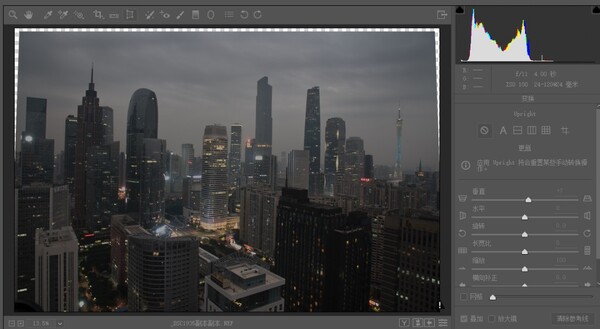
(图一)
图一:原图歪得难受,所以我先做了镜头校正和变换。(后面用PS旋转一下再用“Shift+F5”填充边缘)。
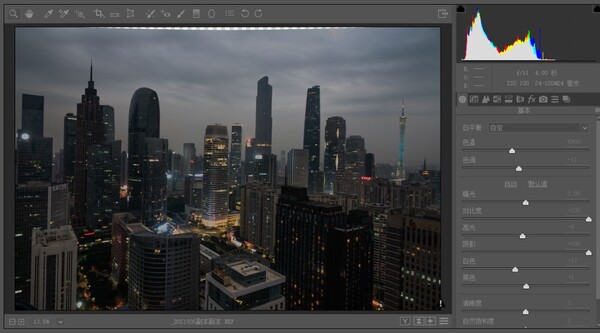 (图二)
(图二)
图二:白平衡正常我就没有调整,然后拉高对比度,这个时候画面的暗部会变暗,所以适当拉高一点阴影,这里高光部分有点过亮,这个时候需要拉低一点高光或白色。(这里的调整和上期差不多)。
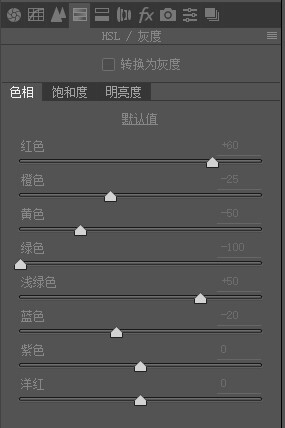
(图三)
图三:调整红、橙、黄的色相是让画面的灯光偏向金色,这里的天空和建筑大部分受蓝色影响,往青色方向加一点。
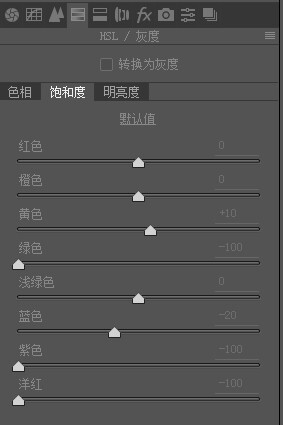
(图四)
图四:绿、紫、洋红的饱和度拉到最低可以减少不必要的杂色(低饱和,黑金调),拉低一点蓝色饱和度让天空和建筑部分的色调偏低饱和。
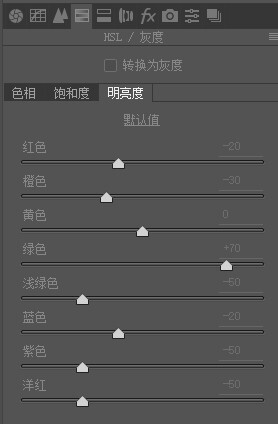
(图五)
图五:这里主要是对蓝色进行调整,可降低天空和建筑的亮度,其它看感觉调一下。
 经过“HSL/灰度”面板的调整,整体色调已经出来了,下面用“分离色调”再进一步加强色调。
经过“HSL/灰度”面板的调整,整体色调已经出来了,下面用“分离色调”再进一步加强色调。
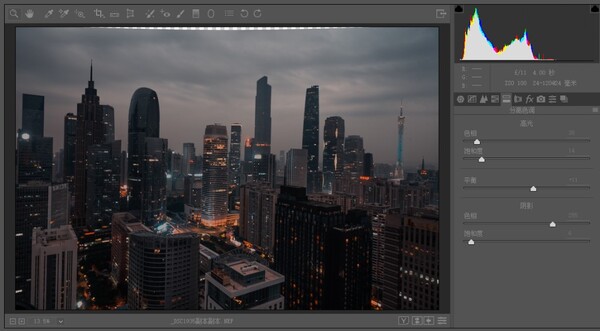
(图六)
图六:高光加一点红(黑金高光),阴影加一点蓝(天空和建筑)。
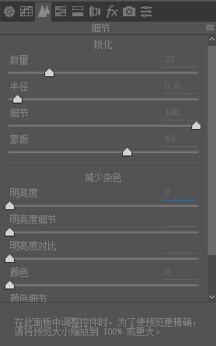
(图七)
图七:锐化,压榨RAW文件的潜能,让画面变得更有质感,我的习惯是拉低半径拉高细节然后适当的数量和蒙板。
经过基础调整,黑金的基础色调已经有了,下面进行局部调整来对色调进行加强。
三、局部调整
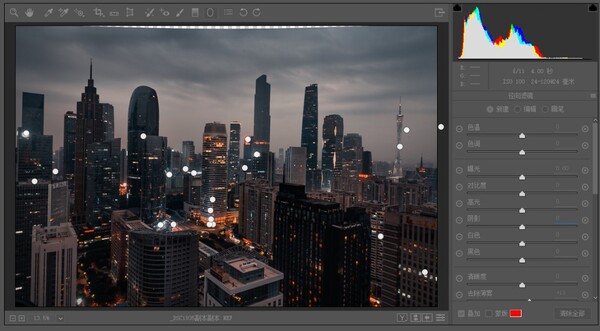 (图八)
(图八)图八:径向滤镜是整个局部调整最关键的一环。密密麻麻的径向滤镜其实大部分都是用来降低我认为高光过亮地方的亮度。最主要的径向滤镜有三个,左边提高阴影和对比度,中间拉高一点曝光、对比度和加一点去雾,右边去雾加一个。还在广州塔那降低饱和度加了个。
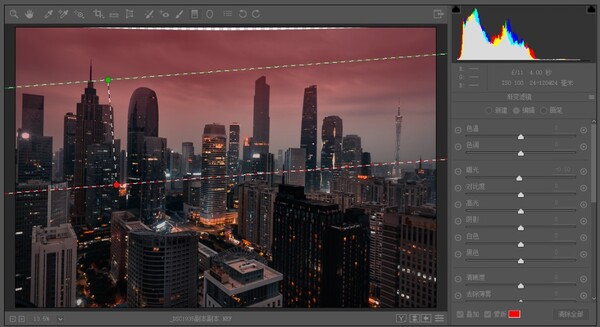
(图九)
图九:压暗一点天空让天空更加阴沉。用最新版的范围遮罩来控制一下不要影响到建筑部分。
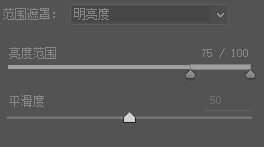
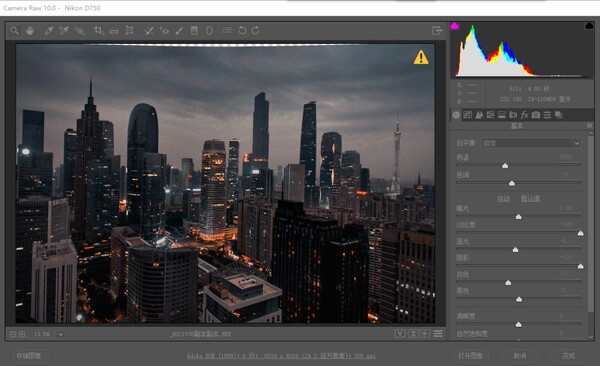 经过局部调整,整体色调已经成型,接下来导进PS进行瑕疵的修饰。
经过局部调整,整体色调已经成型,接下来导进PS进行瑕疵的修饰。
四、PS调整
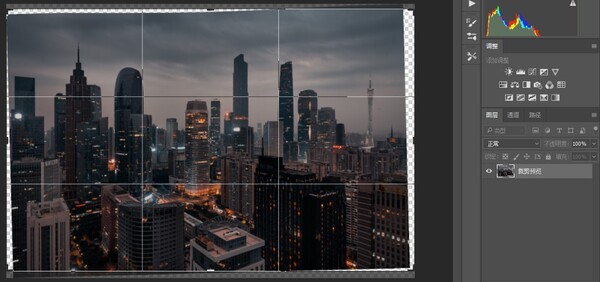
(图十) (图十一)
(图十一)
图十、图十一:前面说到的用剪裁工具旋转,然后用“Shift+F5”对画面四周进行填充。
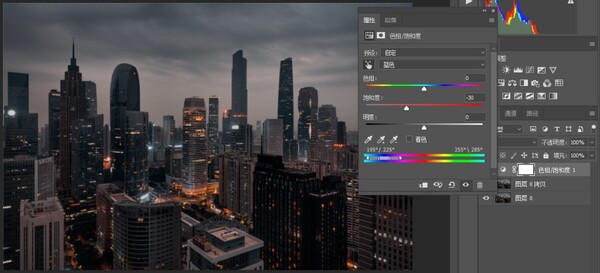
(图十二)

(图十三)
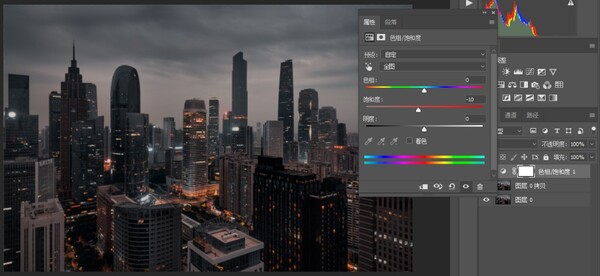
(图十四)
图十二~四:画面蓝、青色饱和度有点高,用色相/饱和度降低一下,然后整体饱和度再降低一点。(经过上面三个步骤后画面的红、黄色受到影响让整体看起来没色彩对比,所以要加一点红、黄的饱和度,这里忘记了截屏。)
完成上述步骤调色方面已经完成,之后我对画面高光溢出的地方用修复工具和内容识别给补上了,最后降噪、锐化就可以出片了。
总结:
主要是步骤:分析—>基础调整—>局部调整—>PS调整。
大部分工作都是在ACR里进行,基础调整是根据分析结果提高对比度并调整“HSL/灰度”来使整体画面往黑金方向走;局部调整就是遵从自然的规律去美化看到的景物,例如对天空进行压暗,对建筑提亮、加对比度并加一点去雾(雾霾天气加一点去雾效果很好);最后就是进入PS进行更精细的调整和修饰,最后就是降噪和锐化。
有什么疑问的朋友都可以加我微信骚扰我,我会知无不言~也可以关注我图虫大家交流交流~(微信/图虫:NGAIHANGPUN)
谢谢大家!